¿En qué podemos ayudarte?
Crear, modificar y eliminar archivos es algo que todos hacemos a diario. Y posiblemente en alguna ocasión nos hemos enfrentado a una situación que puede ser desesperante: no podemos eliminar o modificar algún archivo o carpeta. Para rematar, la solución estándar (reiniciar) no funciona ni en modo seguro, así que toca pedir ayuda o convivir con el problema.
En esta guía veremos algunas posibles causas de este problema y como solucionarlo
Causas que impiden eliminar archivos o carpetas en Windows
Si reiniciar no soluciona el problema, entonces podemos descartar que otra aplicación nos esté bloqueando. Además, en esos casos Windows nos suele dar información precisa sobre la aplicación que provoca el conflicto.
A veces veremos un mensaje como en la imagen. ¡Windows no encuentra el archivo que tenemos seleccionado en pantalla!
Hay varios motivos posibles, repasémoslos:
Corrupción del sistema de archivos:
Si esto ocurre, no sera posible eliminar archivos, renombrarlos o copiarlos. Tendremos que ejecutar ChkDsk y probar de nuevo.
Windows suele detectar esos errores y en ese caso nos hace la recomendación pertinente. Incluso si no lo ha hecho, siempre es recomendable asegurarnos antes de probar otras soluciones; o el remedio puede ser peor que la enfermedad.
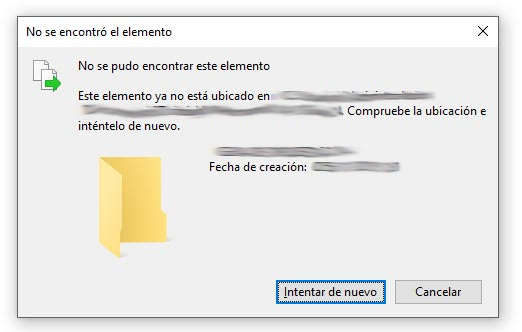
Permisos de acceso dañados
Aunque en estos casos el mensaje suele indicar la causa del problema, no está de más comprobar los permisos sobre el archivo o carpeta. Hacemos clic con el botón derecho del ratón, vamos a la pestaña Seguridad y hacemos clic en Opciones Avanzadas
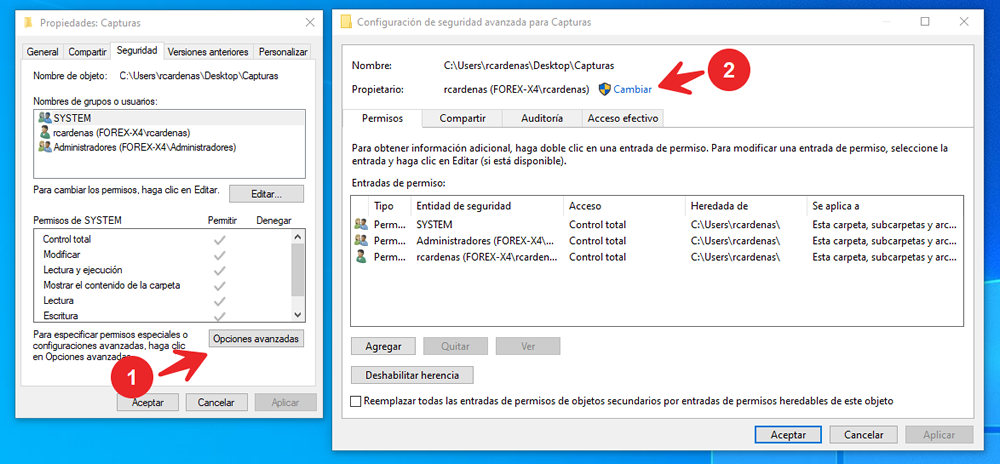
Comprobaremos que somos los propietarios del archivo y tenemos control total sobre el mismo. Si no fuese el caso nos otorgaremos los permisos necesarios.
Problemas con el nombre
Todos los sistemas operativos limitan la longitud de los nombres de archivos y carpetas. En Windows el límite suele rondar los 255 caracteres. ¿Suficientes? No tanto cuando usamos nombres descriptivos para archivos y carpetas. El resultado final puede sobrepasar ese límite.
Otra limitación son los caracteres permitidos. Como las reglas son diferentes para cada sistema operativo, podemos encontrarnos con que no podemos acceder un archivo recibido de una fuente externa.
Con suerte el sistema nos avisará a tiempo, pero no siempre es así y nos enteramos demasiado tarde.
No obstante, como vemos a continuación, en muchos casos podemos solucionar nosotros mismos el problema sin complicarnos la vida.

Soluciones para eliminar archivos y carpetas con problemas
Cuando el problema está en la longitud de la ruta, la solución lógica es acortarla. Para ello podemos renombrar las carpetas en la jerarquía, o moverlas a otra ubicación.
En algunos casos, compartir una de las carpeta contenedoras, conectarla a una unidad de red y acceder a través de dicha unidad no permitirá eliminar, modificar y en general trabajar con los archivos. Windows nos permite acceder a recursos compartidos de nuestro ordenador.
Si los archivos han sido creados por alguna herramienta de terceros, lo habitual es que podamos eliminar los archivos a usando el programa que los creó. Estas aplicaciones podrán solventar las limitaciones del sistema operativo, ya que NTFS permite rutas mucho mas largas.

Si no nos asusta la interfaz de comandos, podemos utilizar los nombres cortos. Hubo una época en que la longitud máxima eran 8 caracteres, como quizás alguien recuerde. Por defecto Windows genera esos nombres de manera automática.
Para ver los nombres cortos abrimos una ventana de comandos y ejecutamos: dir /X. Si la generación automática está habilitada veremos los nombres generados. Tecleando HELP tendremos una lista de los diferentes comandos disponibles para gestionar nuestros archivos.
Cuando el problema está causado por la presencia de caracteres inválidos en el nombre del archivo, posiblemente los métodos anteriores no nos ayuden. Personalmente, creo que es la causa más frecuente de los archivos "intocables". Y en algunos casos podríamos estar modificando otro archivo sin darnos cuenta.
La solución es utilizar una sintaxis especial para saltarnos las comprobaciones habituales de Windows. Por ejemplo para eliminar archivos usaremos: del \\?\ruta-hacia-el-archivo. Agregar \\?, realiza la magia necesaria y podemos emplear este truco con cualquier comando.
Es frecuente que se combinen varias causas.Habrá que hacer pruebas, sin olvidarnos de comprobar permisos y ejecutar ChkDsk, como medida preventiva.
La información ha sido recopilada de Microsoft
https://support.microsoft.com/es-es/help/320081/you-cannot-delete-a-file-or-a-folder-on-an-ntfs-file-system-volume
https://docs.microsoft.com/es-es/windows/win32/fileio/naming-a-file?redirectedfrom=MSDN

